
Среди многочисленных улучшений, которые Meta привнесла в Quest 2, его дисплей выделяется как один из самых примечательных. Хотя это может показаться менее продвинутым по сравнению с моделями Quest 3 и Pro, обновление частоты обновления значительно повысило производительность примерно на 25% по сравнению с первоначальной версией Oculus Quest. Следовательно, пользователи наслаждались более плавным и захватывающим опытом виртуальной реальности.
"Просто покупай индекс", говорили они. "Это надежно". Здесь мы обсуждаем, почему это не всегда так, и как жить с вечно красным портфелем.
Поверить в рынокMeta Quest 2 может запускать некоторые игры с частотой обновления 90 Гц, а некоторые даже напрямую с частотой 120 Гц. Однако при использовании Oculus Link для подключения к ПК может потребоваться внести некоторые настройки для обеспечения оптимальной производительности.
Квестовые игры с поддержкой 120Гц
Около трех лет назад Meta представила экспериментальный режим 120 Гц для гарнитуры Quest 2. Хотя Quest 2 по умолчанию использует частоту обновления 90 Гц во время игр, которые ее поддерживают, необходимо активировать настройку 120 Гц в настройках вашего устройства. Однако лишь ограниченное количество игр обеспечивают полную совместимость с частотой 120 Гц. Следовательно, большинство игр продолжат работать на частоте 90 Гц.
Проще говоря, игрокам больше не нужно настраивать Oculus Quest 2 для более высокой частоты кадров в играх. Однако условием является то, что разработчики должны обновить свои игры, чтобы разрешить частоту 90 или 120 Гц в Quest 2; в противном случае они продолжат работать со стандартной частотой 72 Гц, как в оригинальном Oculus Quest.
Как включить 120 Гц в Quest 2
Quest 2 уже некоторое время поддерживает частоту обновления 120 Гц, но в настоящее время эта функция скрыта среди экспериментальных настроек. Однако имейте в виду, что использование частоты 120 Гц в Quest 2 остается экспериментальной функцией. Это может повлиять на срок службы батареи, температуру и другие аспекты производительности. Чтобы получить доступ к этой настройке и включить частоту 120 Гц на Quest 2:
- Откройте приложение настроек Quest 2.
- В нижней части приложения «Настройки» вы найдете виджет с надписью «Экспериментальный».
- Включение 120 Гц будет первой настройкой, которую вы можете переключить под опцией «Сбросить экспериментальные функции».
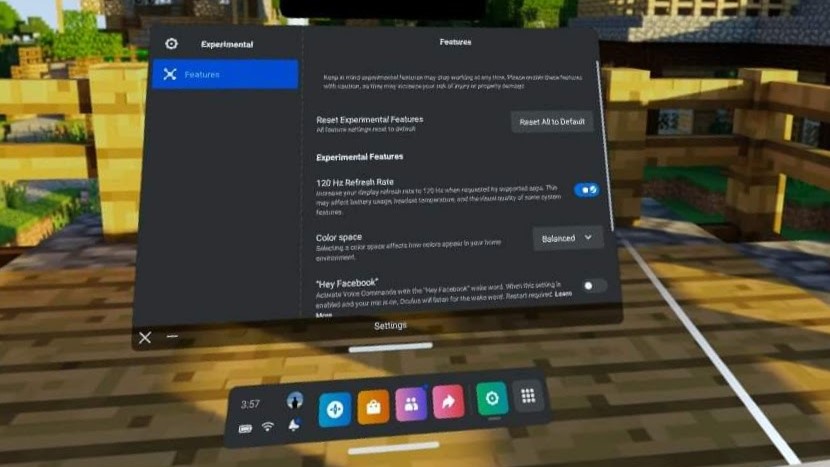
Как включить более высокую частоту кадров с помощью Oculus Link
Подключив Meta Quest 2 к игровому компьютеру с помощью официального кабеля Link от Meta, вы сможете наслаждаться высококачественными VR-играми для ПК через программное обеспечение Rift. Хотя для оптимального использования рекомендуется использовать кабель Oculus стоимостью 80 долларов США, также доступны экономичные альтернативы кабелю Link, если вы предпочитаете сэкономить деньги.
1. Если у вас его еще нет, загрузите программное обеспечение Link здесь.
2. Войдите в свою учетную запись Oculus.
Подключите один конец USB-кабеля к свободному USB-разъему вашего компьютера, а затем подключите другой конец к устройству Oculus Quest 2.
4. После подключения к компьютеру приложение Oculus определит Oculus Quest. Нажмите «Продолжить» на появившемся экране, чтобы активировать Oculus Link.
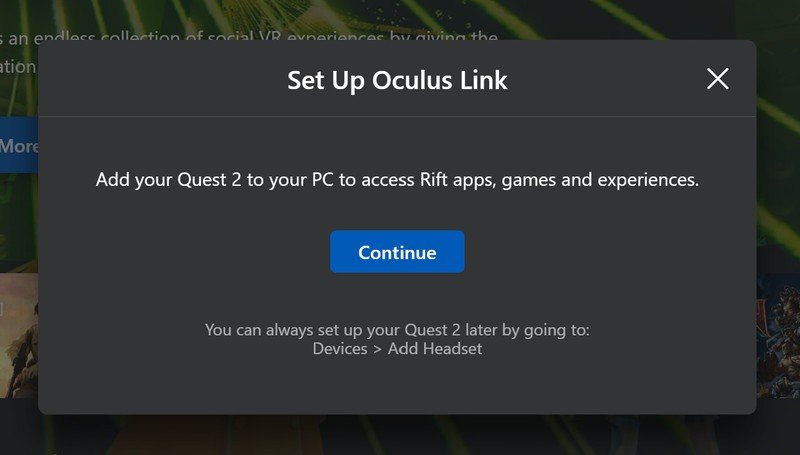
При настройке у вас есть возможность проверить, соответствует ли ваш кабель необходимой скорости для его использования с Oculus Link, нажав кнопку «Тест», расположенную в нижней части экрана. Если ваш кабель не прошел это испытание, вместо этого было бы целесообразно изучить одну из предложенных нами альтернатив.
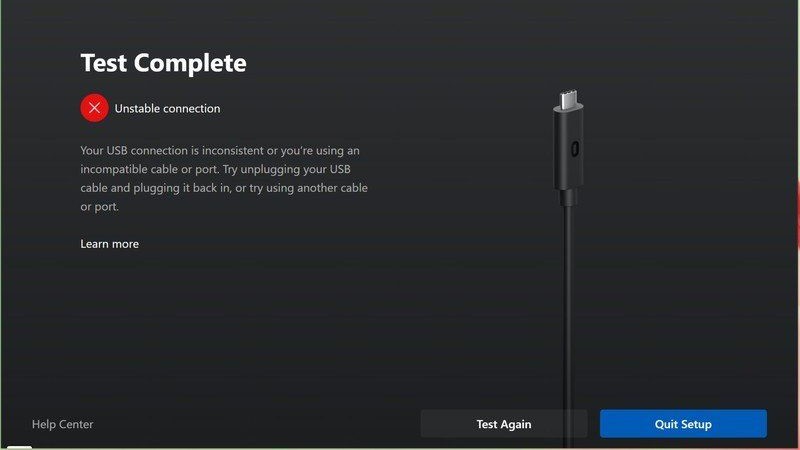
6. Нажмите «Продолжить» и наденьте мета-квест на голову.
7. Если будет предложено Разрешить доступ к данным, выберите Запретить.
8. В следующем всплывающем окне выберите «Включить Oculus Link».
После подключения и настройки Quest 2 вы теперь можете получить доступ к дополнительным настройкам, чтобы обеспечить работу устройства с частотой обновления 90 Гц.
9. Открыв на своем ПК программное обеспечение Oculus, выберите «Устройства» в меню слева.
10. В списке устройств нажмите Quest 2 и нажмите, чтобы открыть параметры устройства.
11. Прокрутите вниз до пункта «Настройки графики» и щелкните его.
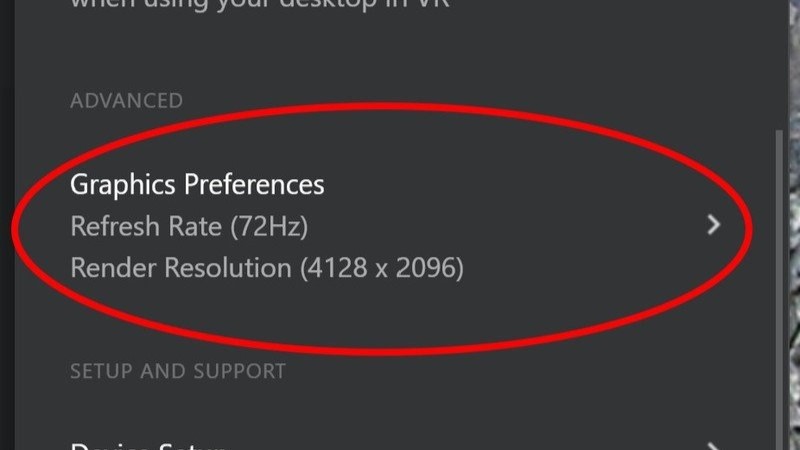
12. Выберите желаемую частоту кадров из диапазона вариантов частоты обновления.
13. Нажмите «Сохранить и перезапустить», чтобы перезапустить программное обеспечение Oculus.
Разница в частоте кадров — большое обновление
Обновление до частоты кадров 120 или даже 90 Гц значительно улучшает игровой процесс в виртуальной реальности (VR) во многих играх, хотя скачок с 72 Гц на 90 Гц на первый взгляд может показаться незначительным. Более высокая частота обновления VR-гарнитур обеспечивает более удобную посадку, снижает укачивание и обеспечивает более реалистичные ощущения.

Смотрите также
- Лучшие телефоны Android для студентов 2024 года
- 10 лучших чехлов, которые обязательно нужно иметь для вашего нового Samsung Galaxy S25 Ultra!
- Обзор Fiio SR11: доступный сетевой стример с интеграцией Roon
- У Лесли Хэдланд есть идеальный ответ на обзоры-бомбардировщики «Аколита»: «Кто-нибудь больше воспринимает это всерьез?»
- 20 самых привлекательных арабских актрис
- ‘Jujutsu Kaisen’ возглавляет список 10 самых просматриваемых аниме недели от Crunchyroll.
- Первые 13 вещей, которые нужно сделать с OnePlus 13
- Обзор Google TV Streamer: фантастика, но не идеально
- Google Meet теперь позволит вам комментировать при представлении контента
- Дензел Вашингтон показал вырезанную сцену гей-поцелуя в «Гладиаторе 2»
2024-04-22 14:56